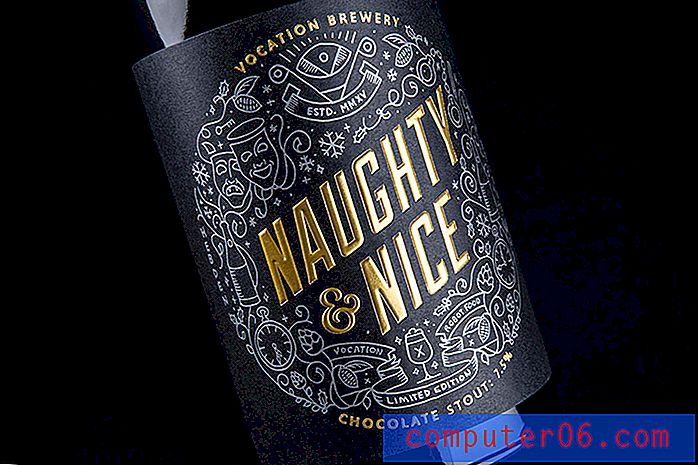Kako umetnuti kvačicu u Word 2013
Microsoft Word 2013 sadrži prilično veliku knjižnicu simbola koje možete umetnuti u dokument, a kvačica je jedan od dostupnih simbola. Dio je fonta Wingdings i ponaša se slično kao bilo koje drugo slovo ili broj koji biste mogli unijeti u svoj dokument.
Naš vodič će vam pokazati kako umetnuti kvačicu u Wordov dokument, kao i kako promijeniti njegov izgled ili kopirati i zalijepiti kvačicu na drugo mjesto unutar dokumenta.
Kako dodati kvačicu dokumentu u programu Word 2013
Koraci u ovom članku pokazat će vam kako locirati i umetnuti simbol kvačice u dokument. Kvačica je simbol koji je podrazumijevano uključen u Word 2013, pa bi svako računalo na kojem je instalirana kopija programa Microsoft Word 2013 trebalo biti u mogućnosti slijediti ove korake za stavljanje kvačice u dokument.
Korak 1: Otvorite dokument u programu Word 2013.
2. korak: Kliknite dokument na mjestu na kojem želite umetnuti kvačicu.

Korak 3: Kliknite karticu Umetanje na vrhu prozora.
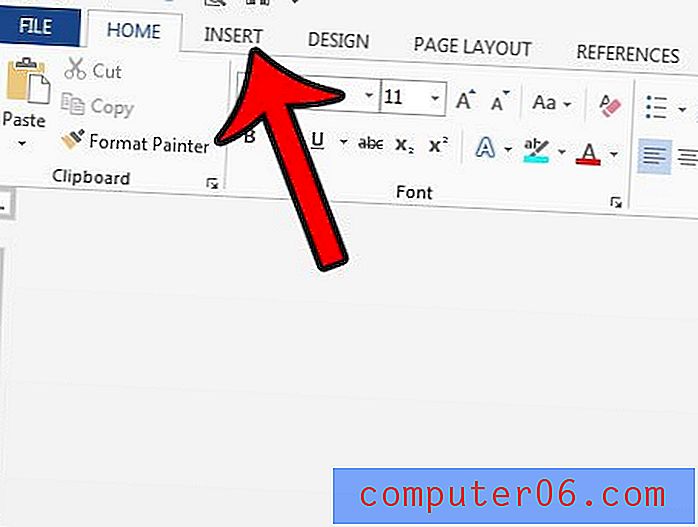
Korak 4: Kliknite gumb Simboli na desnom kraju vrpce, a zatim kliknite Više simbola .
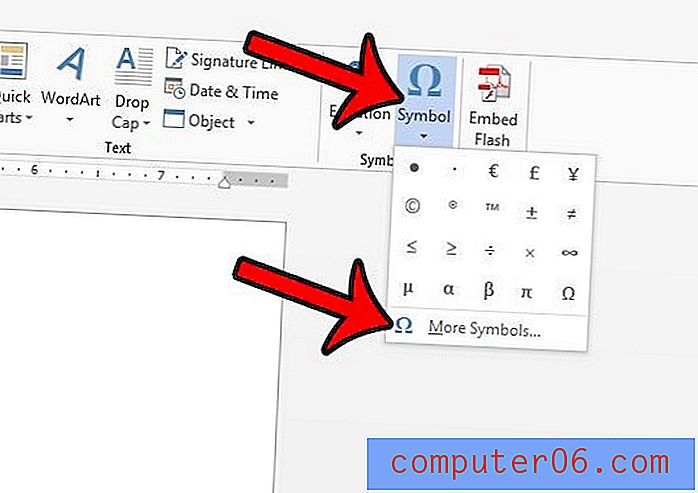
5. korak: Kliknite padajući izbornik Font, a zatim se pomaknite do dna popisa i odaberite opciju Wingdings .
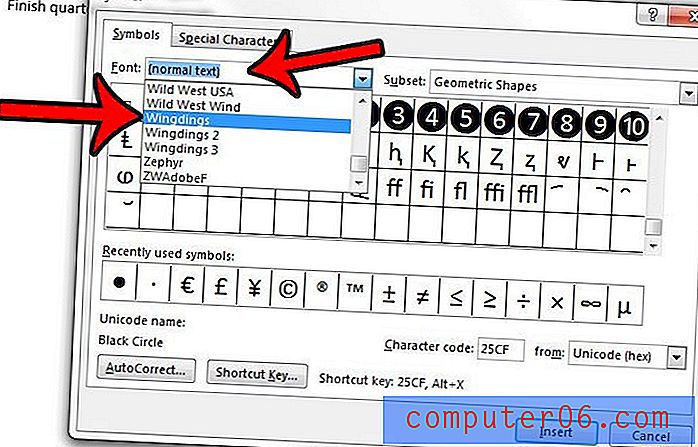
Korak 6: Pomaknite se do dna rešetke simbola, a zatim kliknite simbol kvačice. Imajte na umu da se unutar okvira nalazi i simbol kvačice, ako biste je željeli koristiti. Tada možete kliknuti gumb Umetanje da biste dodali simbol svom dokumentu.
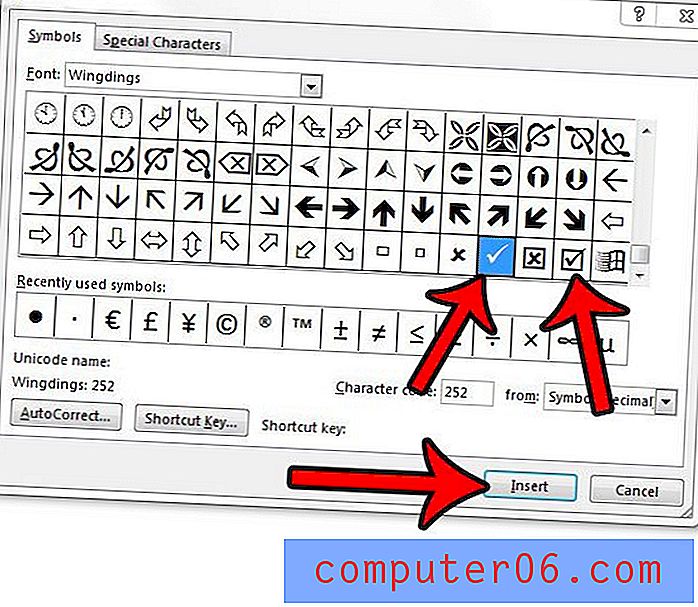
Nakon što dodate kvačice u svoj dokument, možete kliknuti gumb Zatvori u prozoru Simbol . Imajte na umu da u svom dokumentu možete označiti kvačicu i kopirati je i zalijepiti na isti način kao što biste kopirali ili zalijepili bilo koji drugi tekst.
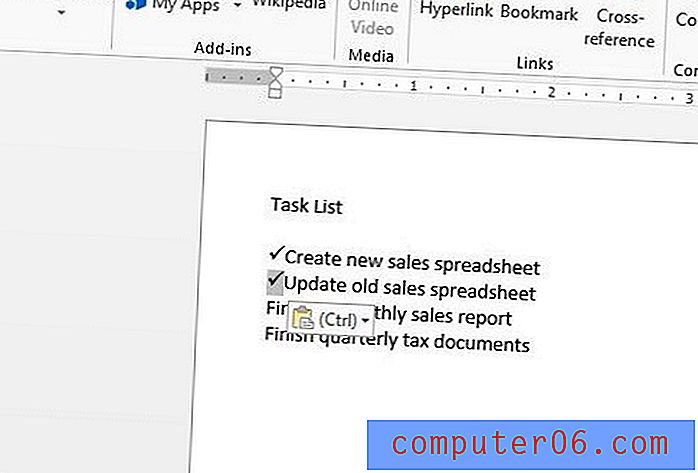
Dodatni savjeti
- Ako označite kvačicu u svom dokumentu, možete je smanjiti ili prilagoditi veličinu fonta. Možete prilagoditi i boju.
- Umjesto korištenja naredbi kopiranja i lijepljenja na izborniku desne tipke miša ili na vrpci, možete kopirati izbor pritiskom na Ctrl + C na tipkovnici i zalijepiti pritiskom na Ctrl + V na tipkovnici.
- Možete koristiti istu metodu ako trebate staviti i kvačicu u Excel proračunsku tablicu.
Naučite kako ukloniti oblikovanje iz Wordovog dokumenta ako ste kopirali i zalijepili informacije u svoj dokument, a ručna promjena svake opcije oblikovanja čini se nepraktičnim.